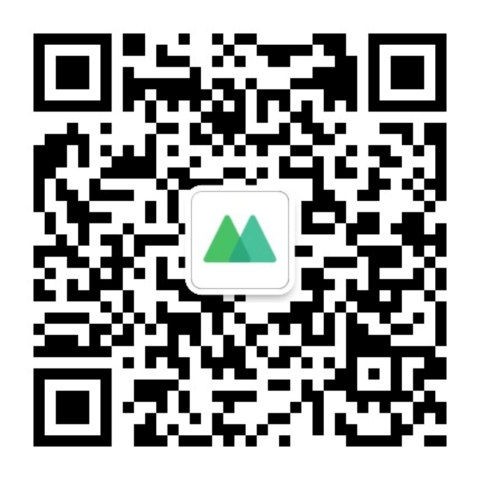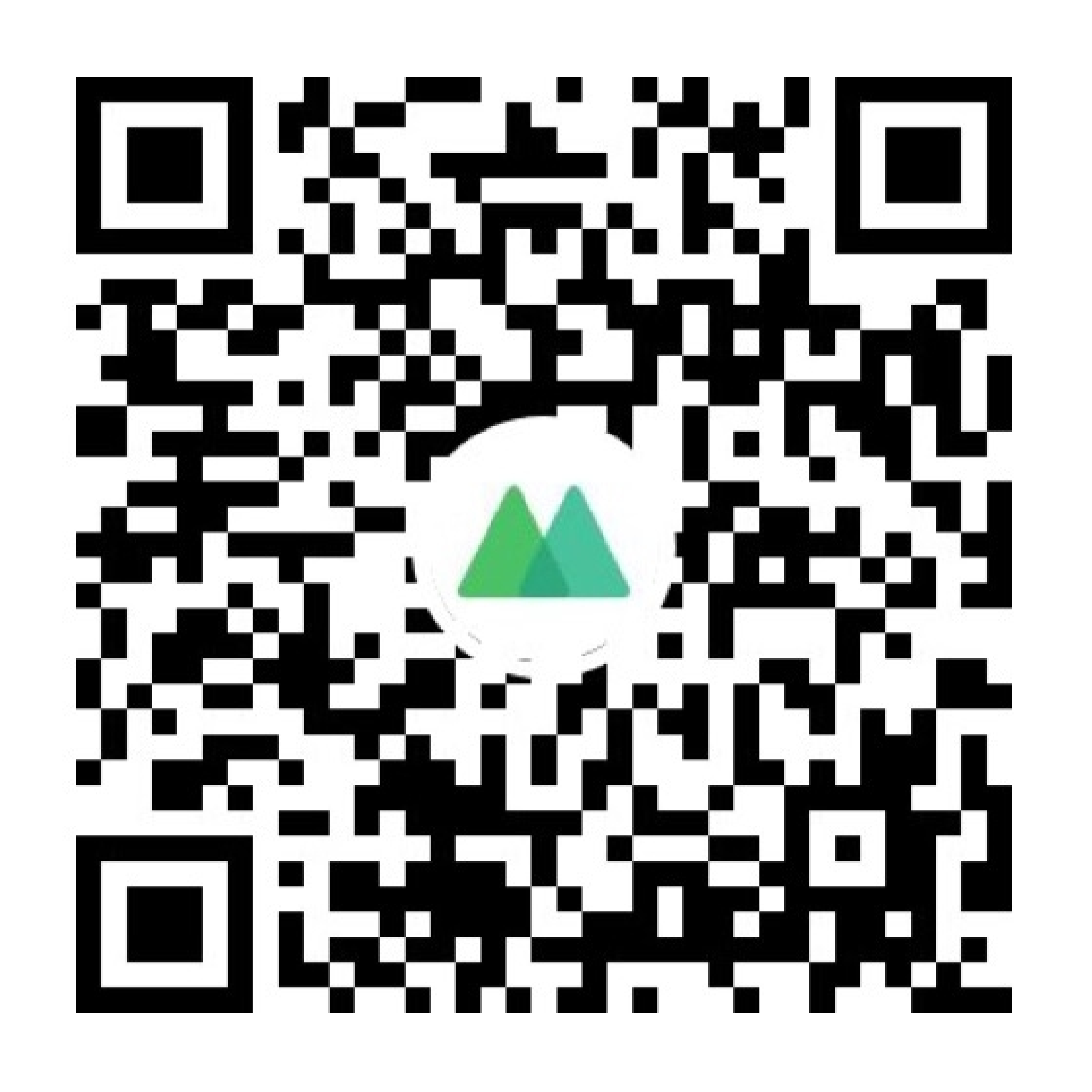亲们,现在物流已经恢复得差不多了,我们的客户也在家憋坏了,正想通过消费来释放自己,还等什么?赶紧利用好微商相册,开始卖货吧!
高效卖货,你一定会用到【整理相册】。它可以批量上下架、批量删除商品,超级简单,快来学!

△ 如何找到「整理相册」功能
● 使用场景:隐藏过季、暂时缺货、以后会再次上架的商品。
● 操作步骤:点击「我」→「设置」→「整理相册」→找到「批量上下架」,然后按下图操作:

● 使用场景:当季上新、重新上架之前下架过的商品。 ● 操作步骤:找到「批量上下架」后,选择「已下架」,剩下的操作与「批量下架」相同,勾选想要上架的商品,点击「批量上架」即可。 值得注意的是,【批量上下架】只是暂时隐藏商品,如果想对商品进行永久清除,请看下面。

● 使用场景:自动清除长时间内没有编辑和转发过的商品。 举个例子,如果您发布的商品,有一些在近三个月内都没有被编辑和转发过,说明这些商品不太受欢迎,那么您可以开启这个功能,系统会自动帮您把这些商品清理出相册。 ● 操作步骤:1、点击「我」→「设置」→「整理相册」→找到「智能删除」,将智能删除开关打开(系统默认为3个月): 2、当然,你可以修改定期删除的时间间隔: 提示:如果不需要智能删除了,记得及时关闭智能删除开关哦。 学会了吗?来动动手指整理相册吧,给自己方便,也给客户方便~

近期常见问题:
问:苹果版微商相册打不开怎么办?
答:请先卸载微商相册,点击下载微商相册最新版 或者在苹果应用商店app store输入“微商相册”进行下载(重新安装App对数据无影响)。